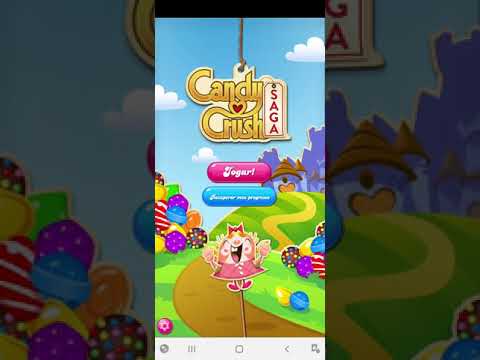Este wikiHow ensina como alterar ou reposicionar a imagem da capa de um painel do Pinterest quando estiver usando um computador.
Passos

Etapa 1. Acesse https://www.pinterest.com em um navegador da web
Você pode usar qualquer navegador da web em seu computador para acessar o Pinterest, como Safari ou Chrome.
Se você ainda não tiver feito login no Pinterest, faça login agora

Etapa 2. Clique em Salvo
Está no canto superior direito da tela.

Etapa 3. Clique no quadro que deseja editar

Etapa 4. Clique no ícone de lápis
É perto do lado superior esquerdo da tela (logo acima do nome do quadro).

Etapa 5. Clique em Alterar
Está na seção "Capa". Você pode ter que rolar para baixo para encontrá-lo.

Etapa 6. Selecione uma nova foto ou visualização
Você pode reposicionar a capa atual para mudar o foco para outra área ou selecionar outra foto inteiramente.
- Para navegar pelas fotos, clique na seta à direita da foto. Ao encontrar a foto que deseja usar, pare de clicar na seta.
- Para reposicionar a foto atual, clique e segure o mouse sobre a foto e arraste-a até que fique do jeito que você deseja.

Etapa 7. Clique em Salvar alterações
Sua imagem de capa agora está atualizada.